
Afegir equacions matemàtiques al Pages del Mac
Pots incloure expressions matemàtiques i equacions al document. Per afegir una equació, escriu‑la al quadre de diàleg d’equacions del Pages mitjançant ordres LaTeX o elements MathML i, a continuació, insereix‑la al document.
Quan afegeixes una equació a un document de processament de text, pots posar‑la integrada al text, de manera que està col·locat a la mateixa línia que el text i es mou amb el text a mesura que escrius. En un document de disposició de pàgina, les noves equacions sempre s’afegeixen com a objectes flotants a la pàgina.
Als documents de processament de text o disposició de pàgina pots afegir equacions integrades amb el text dins de quadres de text o de formes.
Afegir una equació amb LaTeX o MathML
Ves a l’app Pages
 del Mac.
del Mac.Obre un document i fes una de les accions següents:
Posar l’equació integrada amb el text: situa el punt d’inserció en un text, quadre de text, forma o cel·la de taula, o selecciona el text que vols substituir per l’equació.
Col·locar l’equació de manera que es pugui moure lliurement: fes clic a l’angle de la pàgina per comprovar que no hi hagi res seleccionat. També pots seleccionar la miniatura de la pàgina a la vista “Miniatures de pàgina”.
Fes clic a
 a la barra d’eines i, després, selecciona “Equació”.
a la barra d’eines i, després, selecciona “Equació”.També pots seleccionar Insereix > Equació (al menú “Insereix” de la part superior de la pantalla).
Insereix una equació al camp mitjançant les ordres LaTeX o els elements MathML.
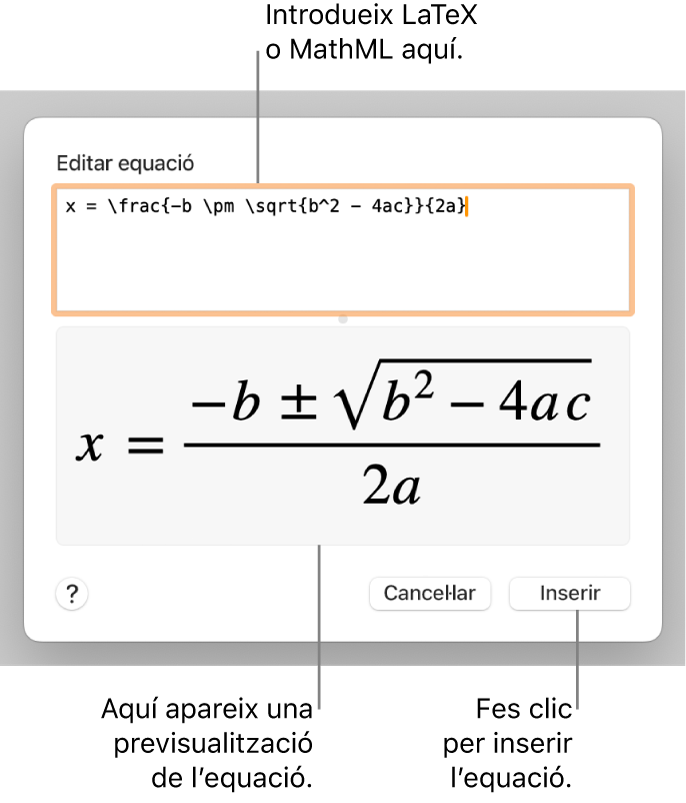
Fes clic a “Insereix”.
Si has afegit l’equació integrada, apareixerà al punt d’inserció del document amb la mateixa mida i el mateix color que el text que l’envolta. Si canvies la mida i el color del text que l’envolta, també canvia la mida i el color de l’equació.
Si has afegit l’equació a la pàgina, apareixerà al centre de la pantalla amb una mida i un color per omissió que pots canviar a la
 barra lateral Format. Arrossega l’equació per canviar‑ne la posició a la pàgina.
barra lateral Format. Arrossega l’equació per canviar‑ne la posició a la pàgina.
Editar, eliminar o moure una equació integrada amb LaTeX o MathML
Després d’afegir una equació integrada amb el text, pots modificar‑la.
Ves a l’app Pages
 del Mac.
del Mac.Obre un document que contingui una equació integrada i fes una de les accions següents:
Editar una equació: fes doble clic a l’equació, aplica‑hi els canvis necessaris i fes clic a “Actualitza”.
Moure una equació a l’interior del flux del text: selecciona l’equació i arrossega-la a una posició nova al cos del text, a la capçalera, al peu de pàgina o a la nota a peu de pàgina. També la pots arrossegar a un altre quadre de text o forma.
Canviar la mida, color o alineació d’una equació: fes clic a l’equació i, després, utilitza els controls de la pestanya “Text” de la
 barra lateral “Format” per canviar la mida de la lletra, el color o l’alineació de l’equació.
barra lateral “Format” per canviar la mida de la lletra, el color o l’alineació de l’equació.Copiar una equació: fes clic a l’equació, selecciona Edita > Copia (al menú “Edita” de la part superior de la pantalla), situa el punt d’inserció on vols enganxar l’equació (en una cel·la de taula o a la capçalera o peu de la pàgina) i, a continuació, selecciona Edita > Enganxa. També pots seleccionar un objecte de la pàgina (com ara una forma) i, després, seleccionar Edita > Enganxa per enganxar l’equació com a objecte flotant lliure a la pàgina.
Eliminar una equació: fes clic a l’equació i prem la tecla d’eliminar al teclat.
Moure una equació integrada a la pàgina (fora del flux de text): en un document de processament de text, selecciona l’equació i, després, a la barra lateral “Disposició”, fes clic al menú desplegable “Ajusta el text” i selecciona una opció excepte “En línia amb el text”. Consulta Ajustar text al voltant d’un objecte.
En un document de disposició de pàgina, selecciona l’equació, selecciona Edita > Retalla (o “Copia”), i després, selecciona Edita > Enganxa. Arrossega l’equació a la posició de la pàgina que vulguis.
Editar, eliminar o moure una equació flotant amb LaTeX o l’app MathML
Després d’afegir una equació flotant a la pàgina, pots modificar‑la.
Ves a l’app Pages
 del Mac.
del Mac.Obre un document que contingui una equació flotant i fes una de les accions següents:
Editar una equació: fes doble clic a l’equació, aplica‑hi els canvis necessaris i fes clic a “Actualitza”.
Moure una equació: arrossega l’equació a una altra posició de la pàgina.
Canviar la mida, color o alineació d’una equació: fes clic a l’equació i, després, utilitza els controls de la barra lateral per canviar la mida i el color del tipus de lletra. També pots arrossegar un marcador de l’equació per canviar la mida de la lletra.
Copiar una equació: fes clic a l’equació, selecciona Edita > Copia, desplaça’t fins a la pàgina on vols col·locar l’equació i, llavors, selecciona Edita > Enganxa. També pots col·locar el punt d’inserció en una cel·la de taula o a la capçalera o peu d’una pàgina i, després, seleccionar Edita > Enganxa per enganxar l’equació com un objecte integrat.
Eliminar una equació: fes clic a l’equació i prem la tecla d’eliminar al teclat.
Moure una equació flotant en línia amb el text: en un document de processament de text, selecciona l’equació i, després, a la barra lateral “Disposició”, fes clic al botó “Mou amb el text”. Fes clic al menú desplegable “Ajusta el text” i selecciona “En línia amb el text”. Arrossega l’equació a la seva posició final.
En un document de disposició de pàgina, retalla i enganxa l’equació flotant dins d’un quadre de text o forma. Consulta Posar objectes integrats amb el text en un quadre de text o una forma.